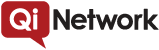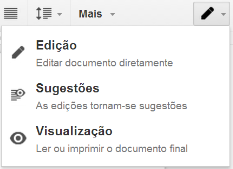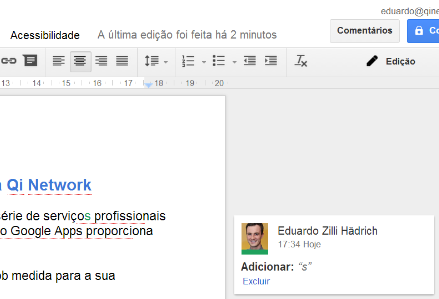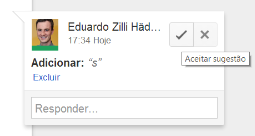Trabalho colaborativo ainda melhor: conheça o modo “Edição sugerida”
Se você achava as funcionalidades do Google Docs boas, não vai acreditar em algumas novidades que recentemente foram adicionadas ao aplicativo! Criar, editar e compartilhar documentos já era possível. Editá-los de forma simultânea e atribuir permissões de acesso diferenciadas também. O mesmo vale para o armazenamento direto em nuvem e a possibilidade de acessar de qualquer dispositivo, bastando ter acesso à internet.
Mas agora a Google se superou! Ela acaba de incluir a possibilidade de sugerir edições em um determinado documento. É algo bem parecido com o que já existe no Word do Microsoft Office, em que um revisor pode fazer alterações controladas nos textos. Essas alterações ficam marcadas em outra cor e explicadas numa caixa de diálogo (que pode ficar ou não visível). O proprietário do documento pode aceitar as modificações propostas (em parte ou todas) ou rejeitá-las, mantendo o texto como era originalmente. Com esse upgrade no Docs é possível fazer este mesmo controle, o que torna tudo mais fácil de gerir. Veja como funciona em três simples etapas:
Como sugerir edições
Propor uma alteração no documento em vez de editar diretamente o texto é muito mais seguro e confere ao dono do arquivo a possibilidade de gerenciar essas modificações. Basta seguir os passos:
- Abra o arquivo
- Habilite a função “Edição” (editing): na barra de ferramentas superior, no canto direito da tela, você vai encontrar um dos seguintes botões:
- “Edição” (para quem tem permissão de edição);
- “Sugestão” (para quem pode apenas sugerir alterações) ou
- “Visualização” (para aqueles cuja permissão se restringe apenas à visualização do arquivo).
- Escolha a opção “Sugestões” clicando no botão de mesmo nome.
Caso você queira sugerir, por exemplo, a correção de uma palavra, basta selecionar a parte errada e digitar a correta. Sua alteração vai aparecer de outra cor e uma caixa de comentário vinculada a ela vai se abrir explicando a alteração que foi feita. Se o que você deseja é apenas incluir um novo trecho ou palavra, basta digitar a frase no local desejado.
Na mesma caixa de diálogo onde a edição foi sugerida é possível criar um comentário, caso você queira explicar o motivo da modificação. Depois, basta ao usuário, responsável pela verificação dessas alterações, apagar o comentário ou responder.
Como aceitar ou rejeitar edições sugeridas
Essa parte é mais simples ainda. O proprietário do documento poderá visualizar as caixas com todas as alterações propostas. Nela, no canto superior direito haverá dois ícones: um para aceitar e outro para rejeitar. Basta escolher uma opção e o documento será alterado conforme esse comando. Para ver o que cada ícone significa basta posicionar o cursor sobre um deles e aparecerá a explicação.
Como permitir sugestões de outros usuários
Ao compartilhar um documento com outros usuários, você pode permitir gerenciar os tipos de permissões concedidas. Para conceder a alguém a possibilidade de comentar o arquivo e sugerir edições, faça o seguinte:
- Abra o arquivo
- Clique em Compartilhar (canto superior direito)
- Escreva na caixa de texto o e-mail da pessoa com quem deseja compartilhar acesso.
- Depois escolha a opção “Pode comentar”.
- Por fim, clique em Concluído (Done).
Você ainda pode converter arquivos do Microsoft Word em documentos do Google, mantendo todas as alterações controladas. O processo inverso também é permitido. Agora, vá até seu Google Drive e comece a explorar as novidades. O que já era bom, ficou muito melhor!
Não se esqueça de contar para a gente, nos comentários, como você vai usar esta nova função para turbinar seu trabalho!